PSж•ҷзЁӢпјҒжүӢжҠҠжүӢж•ҷдҪ жҠҠеӣҫзүҮеҸҳжҲҗжұҹеҚ—ж°ҙеўЁйЈҺ
2015-11-10 14:01 жқҘжәҗпјҡдјҳи®ҫзҪ‘ зј–иҫ‘пјҡFACENOWгҖҗзә й”ҷгҖ‘дәәиҜ„и®ә
еўЁз”»жӢҘжңүжҷҜзү©иҷҡе®һзӣёиЎ¬пјҢиүІеҪ©еҫ®еҰҷиҮӘ然зҡ„зү№зӮ№гҖӮж°ҙеўЁзӣёи°ғпјҢеҮәзҺ°е№Іж№ҝжө“ж·Ўзҡ„еұӮж¬ЎпјӣзәёеўЁзӣёиһҚпјҢдә§з”ҹжәөж№ҝжё—йҖҸзҡ„зү№ж®Ҡж•ҲжһңпјҢжң¬жңҹжҲ‘们用дёҖеј е№іж·Ўж— еҘҮзҡ„ж°ҙд№Ўз…§зүҮпјҢйҖҡиҝҮPhotoshopеҝ«йҖҹеҸҳжҲҗж°ҙеўЁйЈҺж јпјҒ
延伸йҳ…иҜ»пјҡ
ж¶Ёе§ҝеҠҝпјҡжәөпјҲyД«nпјү
еӨ„зҗҶеүҚпјҡ
еӨ„зҗҶеҗҺ
ж–№жі•дёҖпјҡеұұж°ҙж•Ҳжһң
ж–№жі•дәҢпјҡзғҹйӣЁж•Ҳжһң
жү“ејҖдёҖеј еӣҫзүҮпјҡ
д»ҘдёӢеҲҶеҲ«жј”зӨәеҰӮдҪ•е®һзҺ°иҝҷдёӨз§Қж•ҲжһңгҖӮ
еұұж°ҙж•Ҳжһң
STEP 1
е…ҲжҸҗй«ҳеҜ№жҜ”еәҰгҖӮ
иҝҷж ·еҸҜи®©з”»йқўзҡ„й»‘зҷҪеҜ№жҜ”жӣҙејәзғҲпјҢжӣҙз¬ҰеҗҲж°ҙеўЁз”»зҡ„з”»йқўзү№еҫҒгҖӮ

STEP 2
дҪҝз”ЁдёҖж¬ҫжҸ’件пјҡSNAPARTпјҲзҷҫеәҰдә‘дёӢиҪҪпјҡhttp://pan.baidu.com/s/1umwWYпјүпјҢйҖүжӢ©зІүеҪ©дёӯзҡ„з»ҶиҠӮпјҡ
然еҗҺйҷҚдҪҺ画笔еӨ§е°ҸпјҢиҝҷж ·еҸҜд»Ҙи®©з”»йқўжӣҙеҠ зІҫиҮҙгҖӮ
STEP 3
дҪҝз”ЁдёҖдёӘж»Өй•ңпјҡеӣҫз« гҖӮ
STEP 4
жҠҠдҪҝз”Ёеӣҫз« ж»Өй•ңзҡ„иҝҷдёӘеӣҫеұӮзҡ„ж··еҗҲжЁЎејҸж”№дёәжӯЈзүҮеҸ еә•гҖӮ
иҝҷдёҖжӯҘзҡ„зӣ®зҡ„пјҡдёәдәҶз»ҷз”»йқўеҠ дёҠдёҖдәӣйҡҸжңәзҡ„зә№зҗҶгҖӮ

STEP 5
е°ҶеӣҫеғҸй»‘зҷҪеӨ„зҗҶпјҡ
STEP 6
з”ЁжҠ еӣҫгҖҒжӢ–еҠЁзӯүж–№ејҸпјҢеҠ е…ҘдёҖдёӘиғҢжҷҜеӣҫеұӮгҖӮпјҲеҸҜзҪ‘дёҠжҗңе…ій”®иҜҚпјҡеұұ/Mountain/HillпјҢжҗңзҙўеј•ж“ҺжҲіпјҡгҖҠдёҖй”®жҗңзҙў3дёҮе…Қиҙ№еӣҫзүҮзҡ„зҘһеҷЁLIBRESTOCKгҖӢпјү
ж··еҗҲжЁЎејҸпјҡжӯЈзүҮеҸ еә•
з”Ёи’ҷзүҲж“ҰеҮәеҝҪйҡҗеҝҪзҺ°зҡ„з”»йқўж•ҲжһңгҖӮ
е®ҢжҲҗпјҒ
зңӢиҝҮжң¬ж–Үзҡ„дәәиҝҳзңӢиҝҮ
- зғӯзӮ№иҒҡеҗҲ:
- PSж•ҷзЁӢ
- psеӣҫзүҮеӨ„зҗҶ
- psи°ғиүІжҠҖе·§
жңҖж–°еӣҫж–ҮжҺЁиҚҗ
еӨ§е®¶ж„ҹе…ҙи¶Јзҡ„еҶ…е®№
- 1移еҠЁз«ҜH5йЎөйқўзҡ„и®ҫи®ЎзЁҝе°әеҜёеӨ§е°Ҹ规иҢғ
- 2AIж•ҷзЁӢпјҒжүӢжҠҠжүӢж•ҷдҪ з»ҳеҲ¶иүІеҪ©дё°еҜҢзҡ„еҚЎйҖҡзҢ«еӨҙй№°
- 3移еҠЁз•Ңйқўе°әеҜёпјҒе®үеҚ“720*1280з•Ңйқўе°әеҜёи§„иҢғеҸӮиҖғ
- 4 PSдәәеғҸж•ҷзЁӢпјҒжүӢжҠҠжүӢж•ҷдҪ жҠҠдәәзү©зӣёзүҮиҪ¬жҲҗжүӢз»ҳж•Ҳжһң
- 5移еҠЁз•Ңйқўе°әеҜёпјҒе®үеҚ“1080Pз•Ңйқўи®ҫ计规иҢғи§ЈиҜ»
- 6UIгҖҒUXеӮ»еӮ»еҲҶдёҚжё…жҘҡпјҹжқҘдёҖд»Ҫжё…жҷ°иҜҰе°Ҫзҡ„и®ҫи®ЎеёҲеҲҶе·ҘжҢҮеҚ—
- 7psжҠҖе·§пјҒзңӢдёҠеҺ»еҫҲй«ҳеӨ§дёҠпјҢдҪҶе®һйҷ…еҫҲз®ҖеҚ•зҡ„PSжҠҖе·§
- 8Photoshopз»ҷжё…зәҜеҘіеӯ©иҪ¬е”ҜзҫҺжүӢз»ҳж•Ҳжһңеӣҫ
- 9ж•ҷдҪ дёҖдёӘеҲҶеҲҶй’ҹжҠҠдҪ зҡ„еҗҢдәӢеҒҡжҲҗдёҖдёӘиЎЁжғ…еҢ…
- 10йғ‘е·һе°Ҹдјҷ100е…ғд№°е…ҘвҖңжғіи®ӨиҜҶвҖқеҹҹеҗҚпјҢиў«дәә25дёҮжғід№°иө°
зғӯй—Ёе•Ҷи®Ҝ
зҪ‘еҸӢзғӯиҜ„зҡ„ж–Үз«
- 1еҘҪеҳүеҲ©и‘ЈдәӢй•ҝвҖңжіЈд№ҰвҖқзӢ¬зҷҪиҮӘжӣқиў«иҝҪеҖәз”ҹдёҚеҰӮжӯ»
- 2AIж•ҷзЁӢпјҒжүӢжҠҠжүӢж•ҷдҪ з»ҳеҲ¶иүІеҪ©дё°еҜҢзҡ„еҚЎйҖҡзҢ«еӨҙй№°
- 3PSйЈҺжҷҜз…§зүҮзҡ„еҗҺжңҹжҖқи·ҜеҲҶдә«
- 4psжҠҖе·§пјҒзңӢдёҠеҺ»еҫҲй«ҳеӨ§дёҠпјҢдҪҶе®һйҷ…еҫҲз®ҖеҚ•зҡ„PSжҠҖе·§
- 5йғ‘е·һе°Ҹдјҷ100е…ғд№°е…ҘвҖңжғіи®ӨиҜҶвҖқеҹҹеҗҚпјҢиў«дәә25дёҮжғід№°иө°
- 6PSж•ҷзЁӢпјҒжүӢжҠҠжүӢж•ҷдҪ з»ҳеҲ¶иҗҢиҗҢе“’зІҫиҮҙе°Ҹй»„дәә
- 7Photoshopз»ҷжё…зәҜеҘіеӯ©иҪ¬е”ҜзҫҺжүӢз»ҳж•Ҳжһңеӣҫ
- 8еҰӮдҪ•з”ЁphotoshopеӣӣжӯҘйӘӨеҒҡеҮәзҙ жҸҸзҡ„ж•Ҳжһң
- 9PSж•ҷзЁӢпјҒжү“йҖ ж—¶дёӢжңҖеҸ—ж¬ўиҝҺзҡ„APPж•Ҳжһңеұ•зӨәеӣҫ
- 10移еҠЁз«ҜH5йЎөйқўзҡ„и®ҫи®ЎзЁҝе°әеҜёеӨ§е°Ҹ规иҢғ



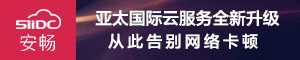













 й—Ҫе…¬зҪ‘е®үеӨҮ 35020302000061еҸ·
й—Ҫе…¬зҪ‘е®үеӨҮ 35020302000061еҸ·